如何让宽带连上wifi?
在现代生活中,宽带和Wi-Fi已经成为家庭和办公室中不可或缺的一部分,对于一些用户来说,如何将宽带连接上Wi-Fi仍然是一个挑战,本文将详细解释如何实现这一目标,并提供一些常见问题的解答。
理解基本概念
我们需要了解几个关键概念:

1、宽带:一种互联网接入方式,通常通过DSL、光纤或电缆调制解调器(Cable Modem)连接到互联网服务提供商(ISP)。
2、路由器:一种网络设备,用于在多个设备之间分配网络连接,它通常包含一个内置的调制解调器,可以同时提供有线和无线连接。
3、Wi-Fi:一种无线网络技术,允许设备(如智能手机、平板电脑、笔记本电脑等)通过无线电波连接到互联网。
连接步骤
1. 确认设备和工具
确保您有以下设备和工具:
一台宽带调制解调器(如果尚未内置在路由器中)
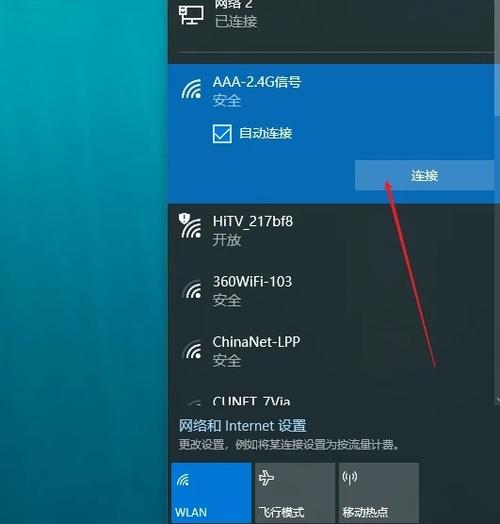
一台无线路由器(如果尚未内置在调制解调器中)
一根以太网线(用于初始设置)
电脑或移动设备(用于配置路由器)
2. 物理连接
按照以下步骤进行物理连接:
1、连接调制解调器:将宽带调制解调器的一端连接到ISP提供的宽带接口,另一端连接到路由器的WAN口(通常标有“WAN”或“Internet”)。
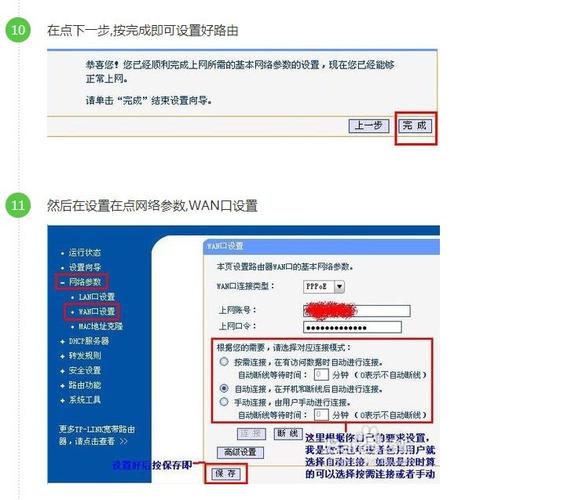
2、连接路由器:使用以太网线将电脑连接到路由器的LAN口(通常标有“LAN”或数字编号)。
3、电源连接:确保所有设备的电源都已接通,并等待设备启动完成。
3. 配置路由器
您需要配置路由器以启用Wi-Fi功能,具体步骤可能因路由器品牌和型号而异,但一般流程如下:
1、访问路由器管理界面:打开浏览器,输入路由器的默认IP地址(通常是192.168.0.1或192.168.1.1),然后按Enter键,输入默认用户名和密码(通常可以在路由器底部的标签上找到)。
2、设置Wi-Fi名称和密码:在路由器的管理界面中,找到Wi-Fi设置选项,设置一个易于识别的SSID(Wi-Fi名称)和一个强密码(建议至少8个字符,包含字母、数字和特殊字符)。
3、保存设置:点击“保存”或“应用”按钮,使配置生效。
4、重启路由器:为了确保所有设置正确应用,建议重启路由器。
测试连接
配置完成后,您可以使用支持Wi-Fi的设备(如智能手机、平板电脑或笔记本电脑)测试连接:
1、打开设备的Wi-Fi设置。
2、搜索可用的Wi-Fi网络。
3、选择您刚刚设置的Wi-Fi名称(SSID)。
4、输入Wi-Fi密码。
5、如果一切正常,设备应该能够成功连接到互联网。
常见问题及解答
Q1: 为什么我无法连接到Wi-Fi?
A1: 如果您无法连接到Wi-Fi,请检查以下几点:
1、确保路由器已正确通电并启动。
2、确保设备在Wi-Fi信号覆盖范围内。
3、确认您输入的Wi-Fi密码正确无误。
4、尝试重启路由器和设备。
5、如果问题仍然存在,请参考路由器的用户手册或联系技术支持。
Q2: 如何更改Wi-Fi密码?
A2: 要更改Wi-Fi密码,请按照以下步骤操作:
1、访问路由器的管理界面(通常是通过浏览器输入192.168.0.1或192.168.1.1)。
2、输入当前的用户名和密码登录。
3、找到Wi-Fi设置选项,并修改Wi-Fi密码。
4、保存设置并重启路由器。
5、重新连接所有设备到新的Wi-Fi网络。
通过以上步骤,您应该能够成功地将宽带连接上Wi-Fi,并享受无线上网的便利,如果遇到任何问题,请随时参考路由器的用户手册或联系技术支持获取帮助。
各位小伙伴们,我刚刚为大家分享了有关如何让宽带连上wifi?的知识,希望对你们有所帮助。如果您还有其他相关问题需要解决,欢迎随时提出哦!










